Создание электронных книг из сканов, DjVu или Pdf из бумажной книги легко и быстро - TWDragon, 4u4undr (2009)

-
Год:2009
-
Название:Создание электронных книг из сканов, DjVu или Pdf из бумажной книги легко и быстро
-
Автор:
-
Жанр:
-
Серия:
-
Язык:Русский
-
Рейтинг:
-
Ваша оценка:
Итак: перед вашими глазами позаимствованная у знакомого, из библиотеки, или просто напросто интересная, хорошая книга, которую хотелось бы иметь на компьютере. И не чтобы она просто была, а была в таком виде, который дал бы возможность производить поиск по тексту, удобно читать книгу или на устройствах еВоок или на экране монитора, а если это не техническо-научная или литература для справок – еще и читать на своем фавортином мобильном телефоне, iPhon'e или PDA. В этом поэтапном справочнике, основанном на личном опыте, я попытаюсь рассказать о том, как «выжать» наибольшее количество результатов из проделанной легкой, но порой весьма муторной работы по сканированию книги.
Пусть вас не страшит длина этого справочника и мнительная сложность обработки и сканирования книги. Процесс и в правду довольно сложен и многоэтапен, но поверьте мне, объяснить весь этот процесс было в разы сложнее, чем исполнить их шаг за шагом.
Создание электронных книг из сканов, DjVu или Pdf из бумажной книги легко и быстро - TWDragon, 4u4undr читать онлайн бесплатно полную версию книги
На этой вкладке в поле
Output folder(папка назначения) задается имя папки для выходных файлов, а в поле
Ouput Prefix(префикс имени выходного файла) можно ввести «добавку» к имени файла, которая позволит отличить «сырые» сканы от обработанных. Параметры
Start from / Step(Начальный номер/шаг) задают именование выходных файлов.
Особого внимания заслуживает группа параметров
Ouput Format(выходной формат). В первом по счету списке выставляется формат упаковки TIFF-файла (уже упомянутый TIFF Uncompress). Следующий список задает разрешение вывода (DPI). Здесь нужно ОБЯЗАТЕЛЬНО выставить 600 dpi! Это включит оверсемплинг и облегчит в дальнейшем задачу распознавания, сжатия и печати.
Зачем нужен оверсемплинг?
При распознавании текста программа «оконтуривает» символы по их контрасту с окружающим полем страницы. Затем полученные контуры сравниваются с эталонными, содержащимися в языковой базе данных. Если процент сходства достаточно велик, контур признается распознанным как тот или иной символ шрифта.
В общих чертах, именно так работают алгоритмы OCR. Успех их работы сильно зависит от того, насколько велик абсолютный (в пикселах) размер символа в графическом файле. А этот самый размер напрямую зависит от разрешения файла. При разрешении 600 dpi на реальную ширину и высоту «бумажного» символа придется ровно вдвое больше пикселов графического изображения, чем при разрешении 300 dpi. Соответственно, вероятность успешного распознавания тоже вырастет, причем весьма существенно. Задача оверсемплинга – поднять разрешение скана до выходного, пересчитав определенным образом точки графического изображения.
Оверсемплинг позволяет впоследствии спасти изображение от дефектов сжатия (за счет оольшого числа точек они становятся незаметны), а также помогает вывести изображение на печать наилучшим образом. Например, при печати файла DjVu 300 dpi на полном формате (масштаб 100 %) шрифт получается «рваным» из-за того, что преобразование серого скана в чисто черно-белое изображение дает много дефектов по краям букв, а принтер, имея собственное разрешение немногим больше 300 dpi, не в состоянии их исправить. Совсем иное дело – при печати документа с разрешением 600 dpi. В этом случае входное изображение принтера, имеюшее огромное количество точек, «ужимается» в размер реальной бумажной страницы.
Особенности алгоритмов изменения размера приводят к тому, что границы символов разглаживаются, а резкость увеличивается.
Разница между сжатыми страницами с разным разрешением заметна даже при просмотре на экране: на 300 dpi все дефекты, не устраненные обработкой, становятся заметны, а иногда изображения (например, полученные с бледного скана) вообше приходят в негодность.
Список
Color(цвет) задает цветность выходного изображения. Для черно-белого текста и одноцветных рисунков выставляется пункт BAV. для черно-белых фотографических иллюстраций –
Gray, для полноцветных изображений –
Color(24bit). Впрочем, установка цветности для страницы в целом чаще всего бывает не нужна, поскольку есть возможность обрабатывать рисунки отдельно.
Больше всего проблем возникает, когда часть текста верстается поверх изображения (типичный прием для верстки детских книг). Такие страницы желательно вообще не подвергать обработке Кромсатором, а сразу подвергать распознаванию и запаковывать в PDF.
Вкладка
Options.
На этой вкладке стоит только поднять до предпоследнего деления уже упоминавшиеся ползунки
Text vert. sensitivity. В некоторых особо тяжелых случаях (вроде все тех же таблиц, отпечатанных на полупрозрачной бумаге), избавиться от «съедения» программой части символов можно, установив в списке
Despeckle(очистка от мусора) пункт
Safe.
Вкладка
Options 2.
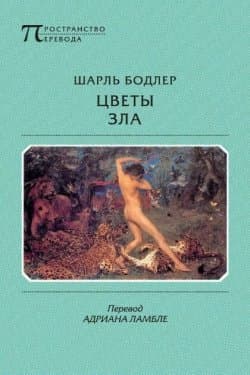 Цветы зла Бодлер Шарль Пьер
Цветы зла Бодлер Шарль Пьер
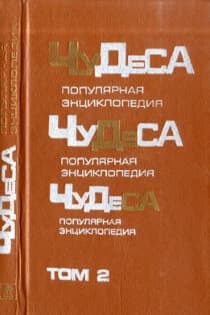 Чудеса. Популярная энциклопедия, Том 2 Мезенцев Владимир Андреевич
Чудеса. Популярная энциклопедия, Том 2 Мезенцев Владимир Андреевич
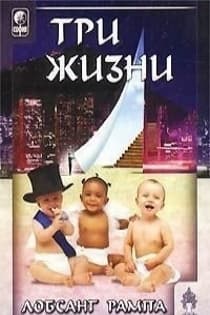 Три жизни Рампа Лобсанг
Три жизни Рампа Лобсанг
 Как сделать свой сайт и заработать на нем, Практическое пособие для начинающих по заработку в Интернете Мухутдинов Евгений
Как сделать свой сайт и заработать на нем, Практическое пособие для начинающих по заработку в Интернете Мухутдинов Евгений
 Увольте себя! Кийосаки Роберт
Увольте себя! Кийосаки Роберт
 Рождение экзекутора 1 том Становой Марика "Marika Stanovoi
Рождение экзекутора 1 том Становой Марика "Marika Stanovoi
 Пир теней
Пир теней  Князь во все времена
Князь во все времена  Когда порвется нить
Когда порвется нить  Пока я здесь
Пока я здесь 



